
こんにちは!心地よく働きたい主婦ママ起業家のビジネスコンサル、小田未紗です。
サービス作りとWeb集客の側面から、ビジネスの土台作りをサポートしています。
「インスタ投稿を素敵にしたいけど、デザインが苦手。」「デザインにすごく時間がかかってしまう。」
可愛いデザインでSNSの発信をしたいけれど、時間が足りない…そんなときにとっても頼りになるのが「Canva」です。
デザインスクールも卒業した私でも、Canvaは本当に欠かせないツールです。もはや、Canvaを使わない日はありません。
今回は、手軽に使えて時短効果も抜群なCanvaの活用術を5つご紹介します。忙しい日々の中でも、楽しくデザインできるヒントをお届けします!
- インスタ投稿作成
- ブログアイキャッチ作成
- 公式LINEリッチメニュー作成
- セミナー資料
- LP・HP制作
それぞれ、どんな風に活用しているのかお伝えしていきますね!

主婦ママ起業家のCanva活用術①インスタ投稿作成
まず、一番よく使うのはインスタ投稿の作成です!きっと、使っている主婦ママ起業家さんも多いんじゃないでしょうか??
どんな投稿が作れるのかは、よければ私のインスタグラムも参考にしてみてくださいね。
作り方はとっても簡単!ホーム(トップページ)の「SNS」から、好きなサイズを選ぶだけです。私は1080*1350の縦長サイズを使っています。
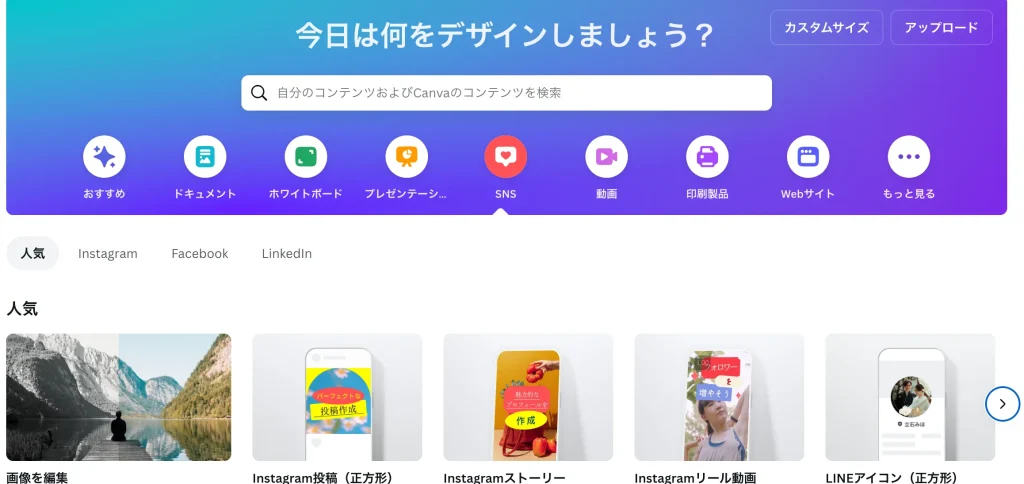
テンプレートもたくさんあるので、初めて投稿を作る時には、テンプレートを使うのが一番!
素人感の出ないテンプレートの上手な活用法については、この記事の最後にお伝えしますね!
実は2年前は、AdobeのPhotoshopを使って投稿を作成していたのですが、時間がかかっていました…。Canvaだと次の面でとても便利!
- 写真や素材を別のサイトへ探しに行く必要がない
- テンプレートをもとに自分のデザインが作れる
- フォントや図形も豊富
Canvaの中だけで完結しちゃうので、とても楽ちんです♪ここが時短ポイントですね!
主婦ママ起業家のCanva活用術②ブログアイキャッチ作成
このブログのアイキャッチ画像も、Canvaで作成しています。途中に差し込んである画像も、一度Canvaに取り込んで、サイズを統一させています。
自分のブログだけでなく、note用のテンプレートも用意されているので、ブログやnoteを書かれている方は簡単にアイキャッチ画像を作ることができます。
YouTubeをされている方がいたら、そのアイキャッチ画像も簡単に作成できますね!
主婦ママ起業家のCanva活用術③公式LINEリッチメニュー作成
公式LINEのリッチメニューもCanvaで作成が可能です!
リッチメニューも、小さいサイズ(一段のもの)も大きいサイズ(二段のもの)もサイズが用意されているので、ご自身のLINEに載せたい情報に合わせて、使い分けることができます♪
その時々でLINE読者さんに届けたい情報は変わるので、サクッと変えられるのは助かりますね!
私の過去のリッチメニューはこんな感じです。
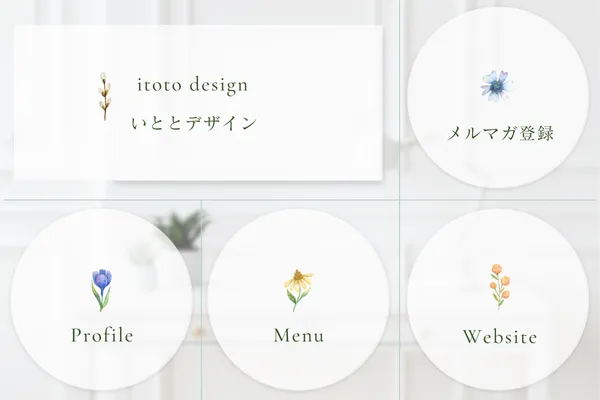
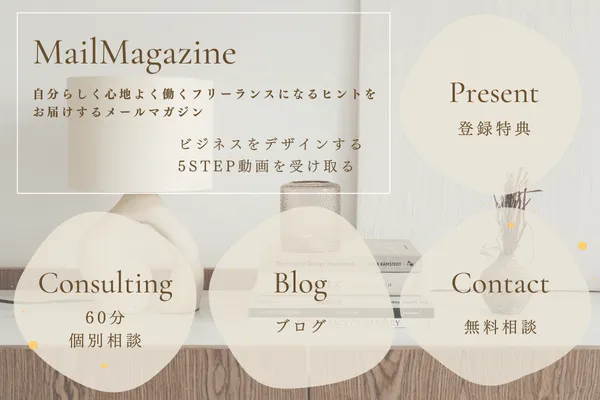
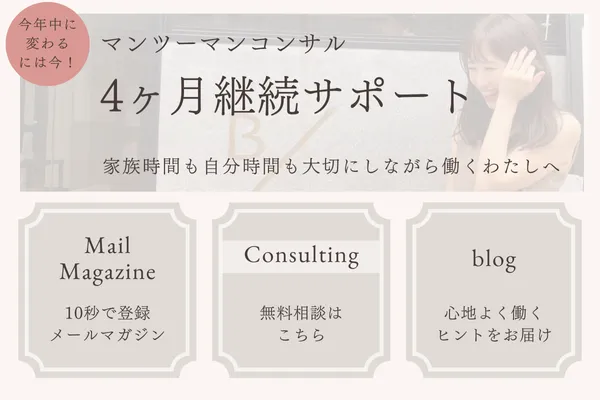
主婦ママ起業家のCanva活用術④セミナー資料作成
私は無料セミナーをしたり、継続サポートのクライアントさんに向けてセミナーをしたりするのですが、そのセミナー資料もCanvaで作ります。
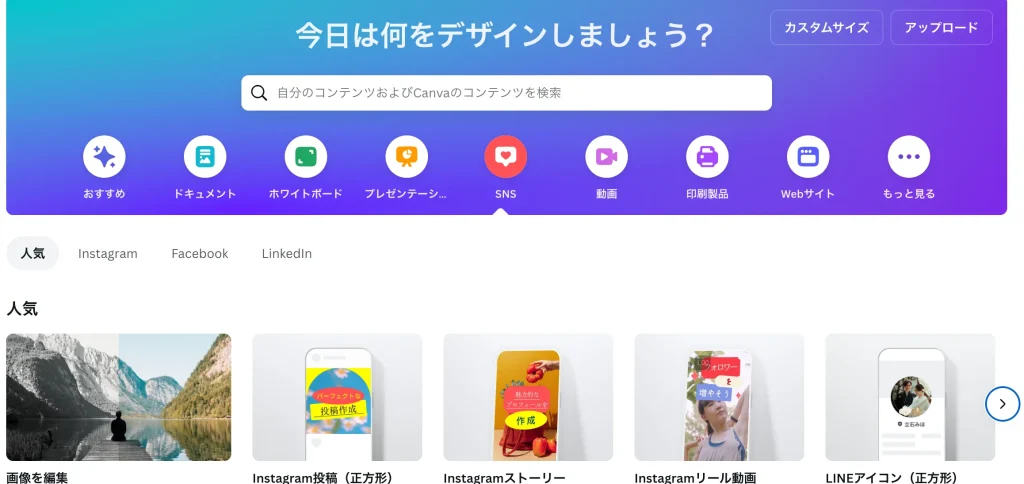
「プレゼンテーション」というところに16:9や4:3のサイズ展開でテンプレートもあるので、ゼロから考えるよりも構成含め効率的に、作ることができます。
私のおすすめは、複数テンプレートをミックスして作る方法です。
AとBのテンプレートがあったら、それぞれ必要なシートを組み合わせて、オリジナルの組み合わせにしてしまいます。この時の注意点は、複数のテンプレートを使っても、フォントや配色は統一することです。
主婦ママ起業家のCanva活用術⑤LP・HP
なんとCanvaは、ノーコードでホームページやランディングページを作ることもできるんです!
ノーコードとは、コーディングという専門知識を使わずに作れるツールのこと。つまり、コーディングを習得していない方でも、感覚的にWebページを作ることができます。
今私はCanvaで作ったページは持っていませんが、過去には1枚もののホームページなど作ったりしていました。
主婦ママ起業家のCanvaおすすめ機能
毎日活用しているCanvaですが、特におすすめの機能はこちらです。
背景を簡単に削除
有料版の機能になりますが、写真の背景を一発で消去することができます。
写真を選択して「画像を編集」をクリック。その後、「マジック切り抜き」から、切り抜きたい対象を選択します。
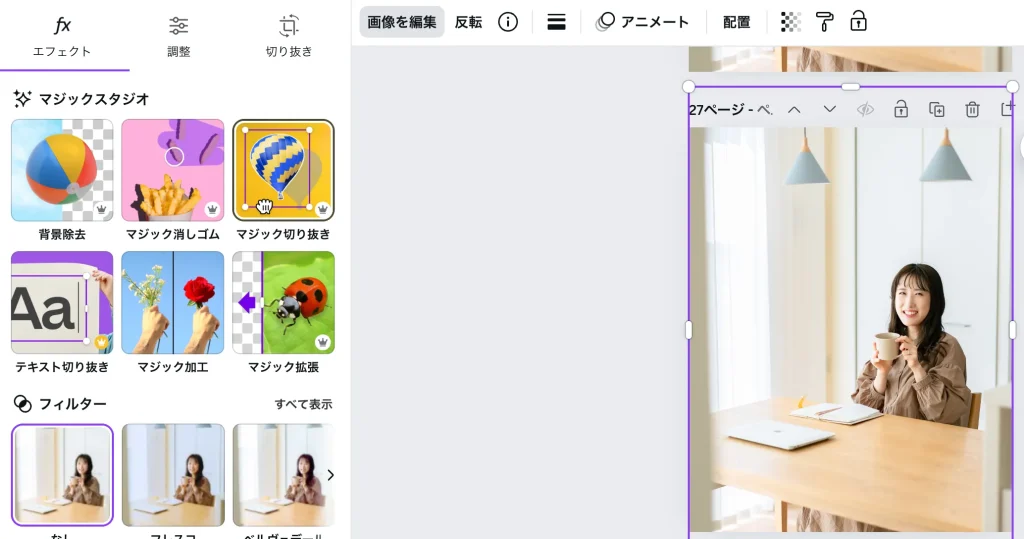
すると、こんな風に切り取ることができます。


以前は、AdobeのPhotoshopでやっていたのですが、Canvaと別で立ち上げる必要や、書き出したデータをまたCanvaに取り込む必要がありました。
でも、この機能を使えば、Canva内で完結することができてとっても時短に!
豊富なテンプレート
基本的に、ゼロからデザインを作ることはありません。テンプレートをもとにして、デザインしています。
豊富なテンプレートがあるので、「これいいな!」と思ったテンプレートを使っています。
ここで素人感が出ないポイントは、次の3つ。
- フォントを変える
- 色は、自分の発信媒体で統一する
- そのまま使わず、素材を足したり引いたりする
フォントは、テンプレートで用意されているものをそのまま使うと、あれやこれやでバラバラになってしまいます。
世界観の統一のためには、フォントや配色は統一する必要があります。
明朝体・ゴシック体・手書き風など、自分の発信で使うフォントを決めておきましょう。
色も同様。インスタがピンクで、LINEが水色で・・・とバラバラにするのは、デザイン初心者さんにはNG。まずは統一性を持ってみましょう。
テンプレート内にある素材(あしらいなどの飾り)も、不要なら消す方がいいです。
「背景が気に入っているのにこのリボンいらない…」という場合は、背景は活かしてリボンは消しちゃいましょう♪
主婦ママ起業の最強時短ツール!Canva活用術5選|まとめ
主婦ママ起業の私が使っているCanva活用術5選をお伝えしてきました。参考になりそうな部分はあったでしょうか?
- インスタ投稿作成
- ブログアイキャッチ作成
- 公式LINEリッチメニュー作成
- セミナー資料
- LP・HP制作
使い方がわからないというときは、検索したら出てくることが多いですし、個別相談で私もお答えできます^^
Canvaの良いところや便利機能を使って、どんどん時短していきましょう♪






